Electron
官网: https://www.electronjs.org/
Electron是一个使用JavaScript、HTML和CSS构建跨平台的桌面应用程序。它基于Node.js和Chromium,被Atom编辑器和许多其他应用程序使用。
Electron兼容Mac、Windows和Linux,可以构建出三个平台的应用程序。
相对而言,Electron 的维护成本较低,因而十分流行。VS Code、一些企业的即时通讯工具等,都使用了Electron。但存在性能问题,同时也引入了其他的安全问题。
Electron = chromium + nodejs + native api(原生接口)
相关概念:
主进程(Nodejs): 它运行在一个完整的Node.js环境中,负责控制您应用的生命周期,显示原生界面,执行特殊操作并管理渲染器进程
渲染进程: chromium
预加载脚本: preload
通信:
渲染进程 -> 预加载脚本 -> 主进程
主进程 -> 预加载脚本 -> 渲染进程
[配置]
npm config set registry https://registry.npmmirror.com/
npm config set electron_mirror https://npmmirror.com/mirrors/electron/
[安装]
npm install --save-dev electron
[使用]
快捷键:
Ctrl + Shift + i ==> 快速打开devtools调试工具
[打包]
electron-builder: https://www.electron.build/index.html
[调试]
一个正常的Electron程序,通常它的 JS 源码会被打包到 .asar文件中,或者直接以JS文件的方式存储在程序目录内,下面是一个例子。

针对asar文件,可以用官方提供的工具(https://github.com/electron/asar) 进行解包分析,通过extract参数进行解包
Electron应用实际上也是个Chromium ,可以通过Chromium的方式开启开发者工具。以某工具为例为例,在运行程序时,添加–remote-debugging-port=xxxx 参数,即可在对应端口为Electron应用的主窗口开启远程调试功能:
这里端口需要根据inspect(chrome://inspect/)中的配置来选择。
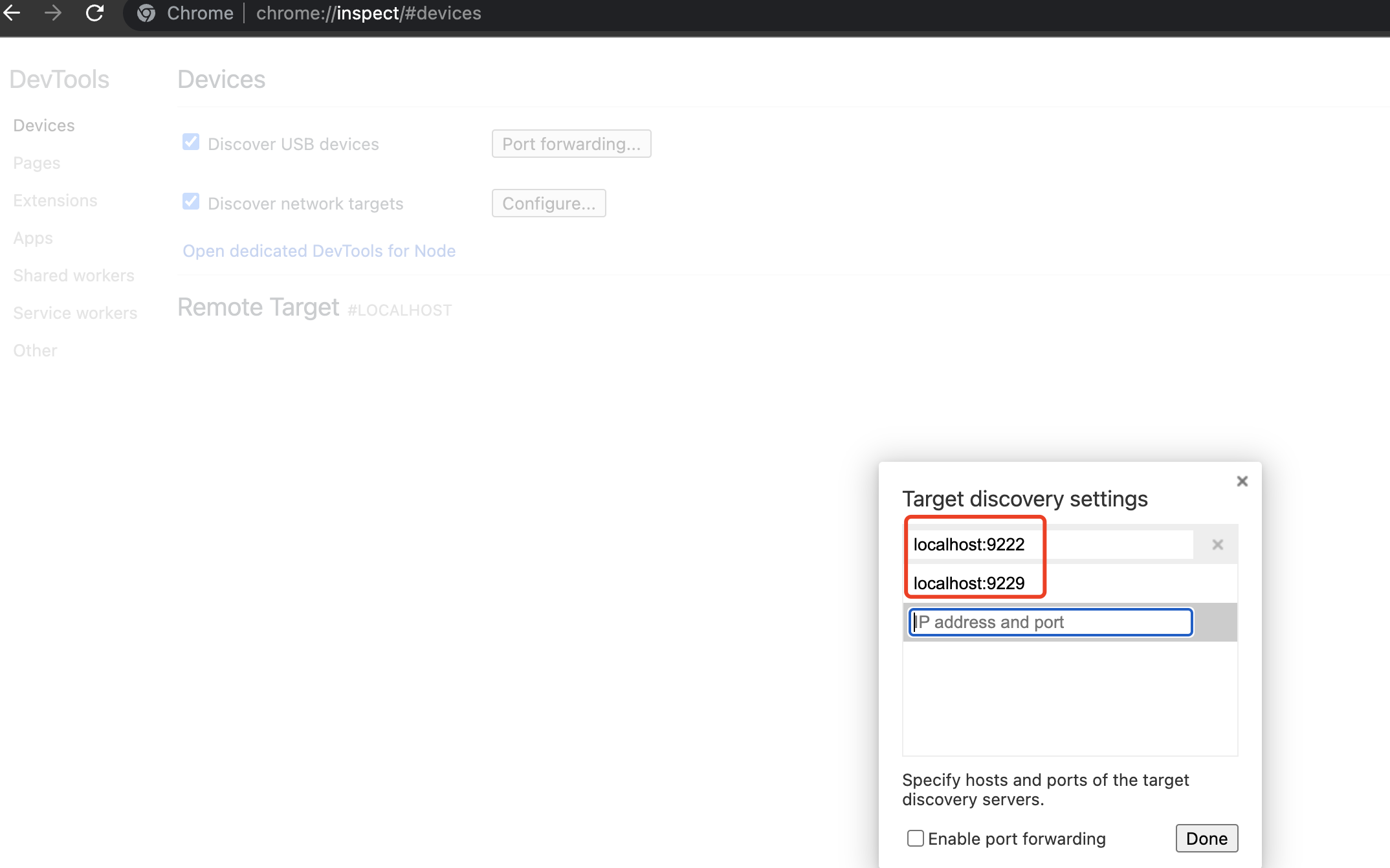
这里使用9222端口,在命令行添加参数启动

启动后可以在inspect页面看到对应的Target:
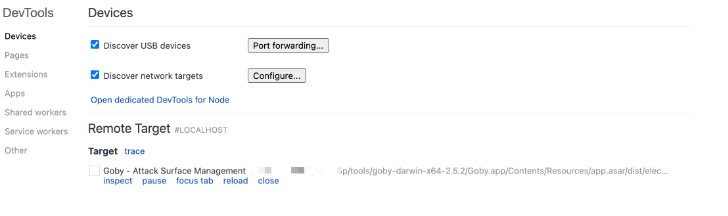
然后就可以点击进入进行调试了,不过此时开启的是Render Process的开发者工具。
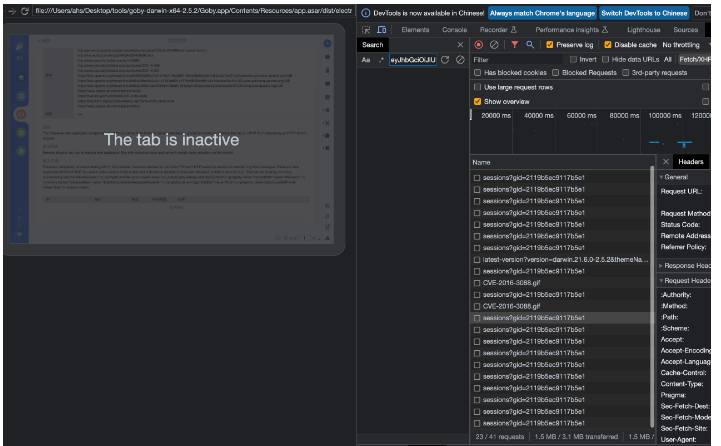
我们可以通过添加–inspect=9222参数来调试Main Process。
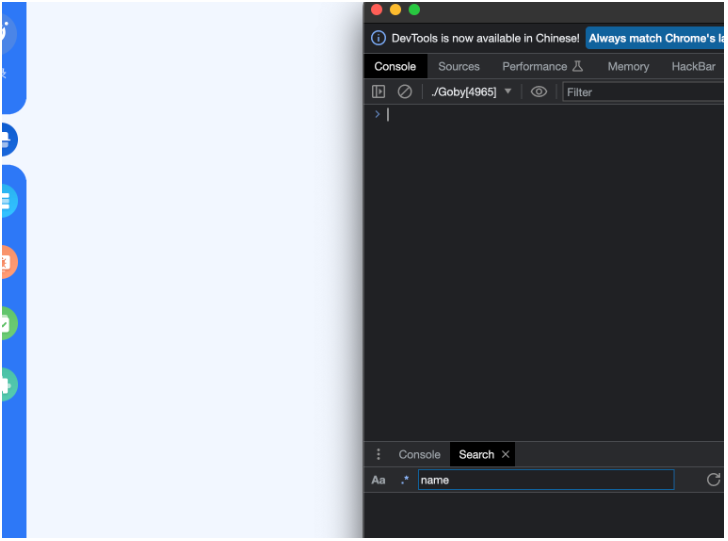
Debugtron调试Electron应用
Debugtron是一个基于Electron开发的客户端桌面GUI程序,可以用于调试生产环境下的 Electron 应用。
项目地址:https://github.com/pd4d10/debugtron
直接下载对应的Releases版本,安装后即可使用。
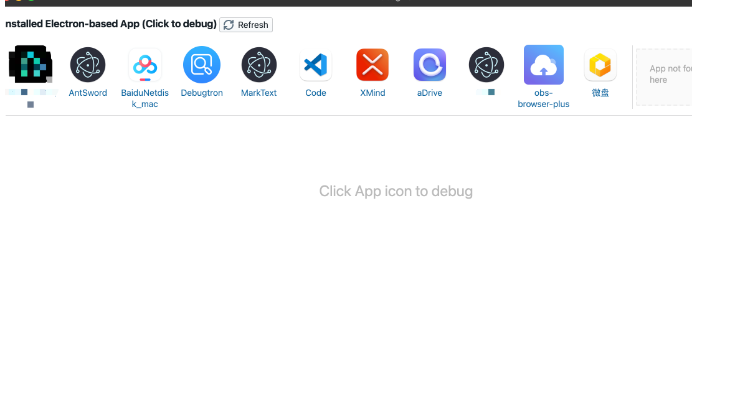
直接将要调试的Electron应用拖拽过来即可。
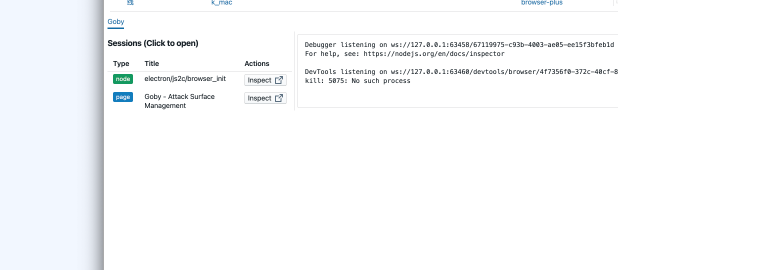
不过debugtron中没有找到堆栈调用的信息,可以根据这里端口(devtools),添加到inspect的配置中,用chrome的inspect进行调试。
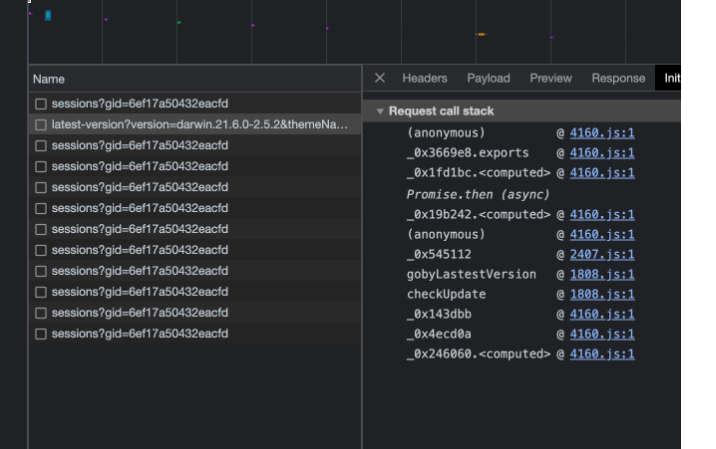
这样就能跑起来,调起来了。
不过现在大多的应用都会对关键的js进行混淆加密,或者使用修改过的Chromium内核





















 2616
2616

 被折叠的 条评论
为什么被折叠?
被折叠的 条评论
为什么被折叠?








